Как создать сайт на WordPress
Сфера продаж все больше и больше смещается в сторону Интернета. Причины такого явления очевидны: неограниченная аудитория, отсутствие потребности в физическом магазине или офисе, за аренду которого нужно платить, а также в персонале.
Но для многих начинающих предпринимателей это становится проблемой, поскольку заказать сайт — довольно дорого, а сделать самому — сложно. Для таких ситуаций существует WordPress. Удобный и простой в установке и использовании WordPress выведет ваш бизнес на новый уровень.
WordPress — это самая популярная бесплатная платформа для сайтов на сегодняшний день. Многие думают, что раз платформа использует уже заготовленные шаблоны, то и сайт будет неудобным или похожим на другие сайты. WordPress содержит в себе тысячи тем (как платных, так и бесплатных) и плагинов, которые сделают ваш сайт уникальным и функциональным. Он содержит в себе все то, что необходимо не только для создания блога, но и для крупных корпоративных сайтов, интернет магазинов или информационных порталов.
Выбираем домен и хостинг
Чтобы на ваш сайт могли заходить пользователи, его нужно разместить в Интернете. Хостинг — это, по сути, то место, где находится ваш сайт и вся связанная с ним информация. Для своих проектов лучше все же выбирать платный хостинг.В первую очередь, это обусловлено тем, что платный хостинг существенно надежнее. При любых неполадках техническая поддержка хостера сможет прийти вам на помощь, тем самым снижая время простоя (когда сайт не приносит вам прибыль).
Не забивайте себе голову разными техническими особенностями того или иного хостера, ведь на данном этапе вас должна интересовать только стабильность вашего сайта. Поищите рейтинги лучших хостеров, почитайте отзывы и выберите наиболее понравившуюся компанию. Если вы вообще не хотите или у вас нет времени заниматься данным вопросом, то выбирайте Unihost и спите спокойно.
Обычно хостеры предлагают выбрать и доменное имя. Введите имя в поиск и проверьте, не занято ли оно.
Советы по выбору доменного имени:
- Выбирайте легкое и звучное доменное имя, чтобы вас можно было легко запомнить;
- Желательно, чтобы домен совпадал с названием вашей компании или соответствовал направлению вашей деятельности.
 Например: avtoservis.ru;
Например: avtoservis.ru; - Имя домена должно быть максимально коротким. Пользователям смартфонов не очень удобно вводить длинный адрес в строку поиска.
Загружаем WordPress
Для того, чтобы создать сайт на WordPress, вам не нужно иметь дело с компьютерным кодом. С помощью простого интерфейса вы легко сможете установить свой сайт. Некоторые хостеры предлагают вместе с хостингом и платформу для сайта. Если же компания не предоставляет такую услугу, то установкой вам предстоит заняться самостоятельно.
Для начала вам нужно создать свою Базу Данных. Найдите эту опцию на своем хостинге (в разделе Инструменты) и заполните форму так, как показано на картинке.
Настройки базы данныхТеперь нужно зайти на главный сайт WordPress и скачать архив. Распакуйте его и зайдите в папку wordpress. Найдите файл под названием wp-config-sample.php и переименуйте его в wp-config.php
Сделайте резервную копию файла, на всякий случай.Далее вам понадобится любой текстовый редактор (Блокнот, Notepad++).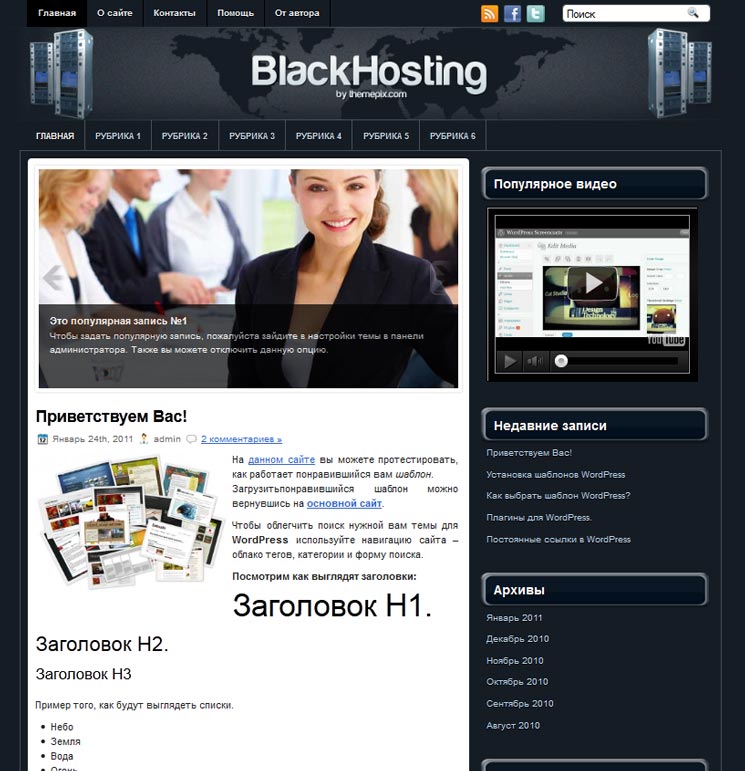 Открываем измененный файл wp-config.php с помощью нашего редактора.
Открываем измененный файл wp-config.php с помощью нашего редактора.
Найдите в коде вот эти строки:
// ** Параметры MySQL…
Эти строки определяют, к какой базе данных и от какого имени будет подключаться WordPress.Укажите те параметры, которые вы вводили при создании Базы Данных.
Теперь папку wordpress нужно загрузить на хостинг. В этом вам поможет Filezilla. Разархивируйте папку и установите программу на свой компьютер. Откройте программу, нажмите Файл → Менеджер сайтов → Новый сайт. Придумайте название для вашего сайта (по вашему усмотрению). Выберите вкладку Общие и заполните форму с использованием ваших данных.
Во вкладке Настройка Передачи ставим значок возле Пассивно.
С другими настройками, вы не сможете подключиться
Во Вкладке Кодировка выбираем Автооопределение и нажимаем кнопку Соединиться.

После этого появится окно: слева будут располагаться файлы из вашего локального компьютера, а справа — файлы, находящиеся на хостинге. Просто перетащите необходимые вам файлы с одной колонки в другую.
Примечание: Некоторые хостеры предлагают панели управления хостингом, поэтому все данные операции можно сделать прямо в одном браузере.
Устанавлиаем Wordpress
Введите в адресную строку вашего браузера следующее:
http://ваш сайт/wp-admin/install.php
Вместо “ваш сайт” введите ваше название (то есть домен) и нажмите Enter. Браузер направит вас вот сюда:
Внимательно заполняйте эти поля — если ошибетесь, можете потерять доступ к сайту.Заполните все формы так, как указано на рисунке и нажмите Установить WordPress. Последнее, что вам нужно, это ввести свой логин, пароль и войти в панель администратора. Готово! 🙂
Подписывайтесь на наш блог, чтобы находить простые ответы для сложных вопросов!
Создание сайт на wordpress — Fountain
Почему выбирают Вордпресс для своего сайта?
Адаптивная верстка
Пользователей мобильных устройств больше, чем стационарных компьютеров, поэтому все наши сайты корректно отображаются как на планшетах так и на телефонах.
SEO (поисковая оптимизация)
При разработке сайта мы учитываем рекомендации Google, все страницы имеют базовую оптимизацию и возможность гибких настроек.
Надежная система управления
Для управления сайтом предусмотрена удобная система управления сайтом (CMS). Для управления сайтом достаточно базовых навыков пользователя ПК.
Лицензия
При разработке сайтов мы используем лицензионное программное обеспечение: Elementor Pro, Сrocoblock, Media Library, Namogo.
Структура сайта
Логическое построение всех блоков, исходя из целей и задачи проекта.
Дизайн сайта
Индивидуальный дизайн сайта чрезвычайно важен для коммерческой компании. Эффектный дизайн сайта должен привлекать и удерживать внимание посетителей.
Контроль версий
Все изменения сохраняются. В любой момент можно обратить сделанные изменения на редактируемой странице. При редактировании страницы система автоматически сохраняет все изменения, вы можете отменить эти изменения и вернуться к более ранней версии.
Модульный принцип разработки
Позволяет легко и быстро интегрировать новые модули и дополнения, а также расширять функциональную часть сайта.
Техническая поддержка
Вас ждёт полное техническое сопровождение сайта и консультации специалистов в течении месяца после запуска.
Разработка сайтов на WordPress и Elementor Pro
WordPress — самая популярная система CMS для продвинутой разработки сайтов. Преимущества сайтов WordPress: высокая производительность и простая в использовании панель инструментов.
Elementor Pro — это инновационное и современное решение для среды WordPress. Это позволяет оптимизировать рабочий процесс и предоставляет безграничные возможности для дизайна и разработки.
Сайт на WordPress: что мы предлагаем
Запуск ресурса на ВордПресс понравится руководителям бизнеса разной направленности. Это идеальный выбор движка для сайтов медицинской тематики, юриспруденции, заведений сегмента HoReCa, ведения блогов, интернет магазинов, каталогов, новостных лент. Создание сайта на WordPress подходит для представления как крупных корпораций, так и небольших интернет-магазинов. Сам стиль оформления страниц, простота их администрирования и размещения контента понятны даже новичкам.
Создание сайта на WordPress подходит для представления как крупных корпораций, так и небольших интернет-магазинов. Сам стиль оформления страниц, простота их администрирования и размещения контента понятны даже новичкам.
Наша команда:
- поможет создать сайт на Вордпресс с нуля по наиболее приемлемой цене;
- составит детальный план комплекса выполняемых работ;
- разработает и внедрит качественный рабочий ресурс;
- поможет в продвижении и управлении сайтом.
Разработка сайтов на платформе WordPress под ключ – это полный комплекс работ по созданию, проверке, запуску, поддержке веб-ресурса. Над его выполнением работают профессиональные программисты, дизайнеры, копирайтеры и маркетологи веб-студии Fountain. Вордпресс – это простой поиск разделов, быстрая обработка запросов и многообразный функционал. Стоит знать – этот тип сайтов создан для эффективной работы, максимального привлечения пользователей и получения прибыли.
Почему стоит выбрать именно WordPress?
Платформа Вордпресс содержит более 50 тысяч плагинов с самым разным функционалом. Многие из этих шаблонов – бесплатные. Версии этого движка постоянно совершенствуются и обновляются. Продвигать такой ресурс смогут даже те пользователи, которые совсем не разбираются в специфике SEO. Уверены, среди вариантов вы непременно найдете лучший для себя и компании.
Стоит отметить отличную защищенность платформы от взлома. На WordPress стать мишенью мошенников шансов минимальное количество.
При создании шаблона на WordPress, мы работаем над решением задач с учетом всех мельчайших нюансов и требований современного маркетинга. Кроме отличного функционала, создание сайта на WordPress имеет еще одно преимущество — приятную стоимость. Примеры наших работ вы всегда можете посмотреть в портфолио.
Гибкость и универсальность
На базе системы можно разрабатывать площадки различного типа: начиная от простых сайтов-визиток, заканчивая даже интернет-магазинами.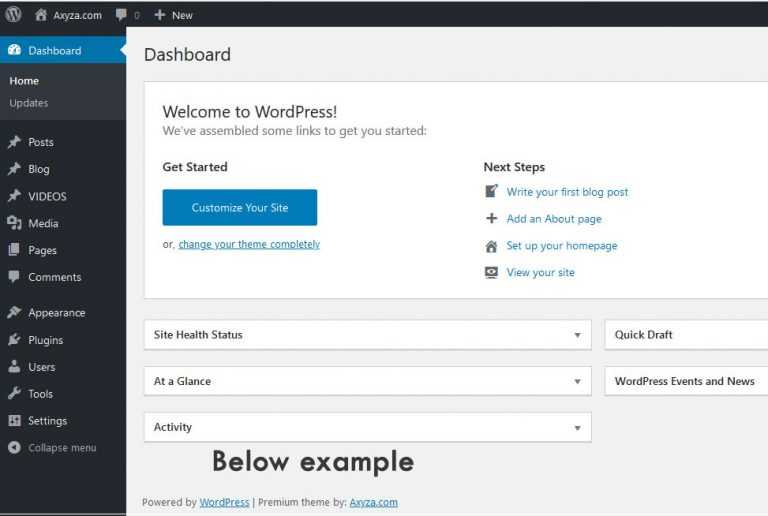 Широкий функционал данной CMS представлен массой плагинов, расширений и программных модулей, что позволяет создавать весьма необычные проекты на ее основе.
Широкий функционал данной CMS представлен массой плагинов, расширений и программных модулей, что позволяет создавать весьма необычные проекты на ее основе.
Благодаря простоте настроек, не составит никакого труда адаптировать внешний вид и функционал веб-ресурса под ваши потребности. Кроме того, WordPress не боится изменений, так что можно смело усовершенствовать дизайн ресурса на постоянной основе.
Удобное управление
Как показывает практика, клиенты, которые не знают даже азов программирования, могут справляться с управлением своего ресурса на отлично. Не требуются никакие сверхнавыки, чтобы подружиться с системой. Мы с радостью поможем вам научится создавать страницу за страницей, добавлять мультимедийный контент, менять языки, добавлять категории и многое другое.
Вы также оцените простой и понятный интерфейс. Проще некуда! Работать с площадками, на которых все нужные функции легко найти на интуитивном уровне, — сплошное удовольствие!
Как создать веб-сайт бесплатно за 5 простых шагов
В наши дни разработка веб-сайта для любых целей превратилась в чашку чая. И причина в системе управления контентом (CMS) типа WordPress .
И причина в системе управления контентом (CMS) типа WordPress .
WordPress легко (бесплатно) установить, расширить и обновить. Множество плагинов и встроенных шаблонов помогают получить гибкий и простой интерфейс. В результате это минимизирует затраты на разработку и время внедрения.
Итак, все, что вам нужно сделать, это подготовить стратегический план и правильно его реализовать.
Однако, если вы приняли решение и хотите бесплатно создать веб-сайт с помощью WordPress, то этот пост может быть вам очень полезен. Потому что мы проведем вас через простой процесс DIY (Сделай сам) создания сайта WordPress всего за 5 простых шагов.
Но прежде чем мы начнем, давайте ответим на этот вопрос.
Почему WordPress?
По данным W3Techs, 43% всех веб-сайтов в Интернете работают на WordPress. Этот процент включает веб-сайты, которые не используют систему управления контентом (CMS), или веб-сайты, использующие CMS с пользовательским кодом.
Однако существует гораздо больше причин, доказывающих, что WordPress является надежной и простой в использовании платформой.
Давайте рассмотрим ниже, почему это:
- WordPress — самая популярная CMS ( Content Management System ) в мире
- 100% открытый исходный код с возможностью простого расширения
- Управляйте всем с одной панели управления
- Безопасно и надежно в использовании
5 простых шагов для бесплатного создания веб-сайта с помощью WordPress
Итак, пришло время шаг за шагом продемонстрировать процесс создания полноценного сайта на WordPress. Для этого вам нужно набраться терпения и внимательно следовать всем приведенным ниже инструкциям.
Итак, приступим: —
Однако, если вы хотите быстро взглянуть на весь процесс, то вот шаги для вас: —
Содержание:-
- Выберите доменное имя и план хостинга
- Загрузите и установите WordPress (бесплатно)
- Настройте общие параметры
- Загрузите тему
- Создайте важные веб-страницы
01.
 Выберите доменное имя и план хостинга
Выберите доменное имя и план хостингаПервым и главным шагом перед созданием сайта WordPress является выбор запоминающегося и уникального доменного имени. На самом деле, ваше доменное имя, более известное как имя вашего веб-сайта, содержит вашу торговую марку и обычно остается неизменной. Так что будьте осторожны при выборе.
Чтобы помочь в этом случае, вы можете следовать приведенным ниже советам при выборе доменного имени для своего веб-сайта.
- Старайтесь, чтобы его было легко запомнить и произносить
- Имя должно быть коротким и точным (например, www.wperp.com )
- Убедитесь, что оно не содержит дефисов или цифр
Что ж, давайте кратко рассмотрим ниже некоторых ведущих поставщиков услуг доменных имен, которых вы можете выбрать: —
- Домен.com
- Bluehost
- Namecheap
Допустим, вы хотите купить доменное имя у « Domain. com ».
com ».
Перейдите в область поиска домена. И введите желаемое имя здесь. И если вы хотите продолжить с этим именем, просто нажмите «Добавить в корзину» и заполните критерии покупки.
Покупка плана хостинга для вашего сайта WordPress
Веб-хостинг — это место, где находятся все файлы вашего сайта. Это как дом вашего веб-сайта, где он на самом деле живет
Следующей важной задачей является приобретение плана хостинга. Что ж, вы можете найти на рынке различные услуги веб-хостинга, которые действительно фантастические; вы можете выбрать подходящий для вашего сайта.
Вот некоторые ведущие поставщики управляемых услуг хостинга WordPress, из которых вы можете выбрать: —
- Bluehost : — Это официальный партнер самого WordPress. Они предоставляют сложные инструменты веб-управления, регулярные автоматические обновления и поддержку со стороны профессиональной группы поддержки.
- Hostgator : — Это один из экономичных, но мощных управляемых «хостинг-провайдеров» для WordPress.
 Он предлагает неограниченное количество адресов электронной почты, быстрые и безопасные и экономичные планы хостинга.
Он предлагает неограниченное количество адресов электронной почты, быстрые и безопасные и экономичные планы хостинга. - Kinsta :- Подходит для пользователей, которые хотят сохранить простой вариант для своего сайта. Некоторые из его пакетов довольно высоки. Но если вам нужен удобный и мощный «управляемый хостинг» для вашего сайта, то Kinsta, вероятно, будет для вас разумным вариантом.
02. Загрузите и установите WordPress
После выбора доменного имени и покупки плана хостинга вашей следующей задачей будет загрузить и установить WordPress на свой сервер. Например, вы можете пройти несколько руководств, чтобы изучить процесс установки WordPress.
Что ж, давайте проследим процесс установки WordPress вручную. В этом случае мы покажем процесс с использованием FTP .
Прежде всего, вам понадобится FTP-программа для загрузки файлов. Затем установите ФайлЗилла . После этого перейдите на WordPres.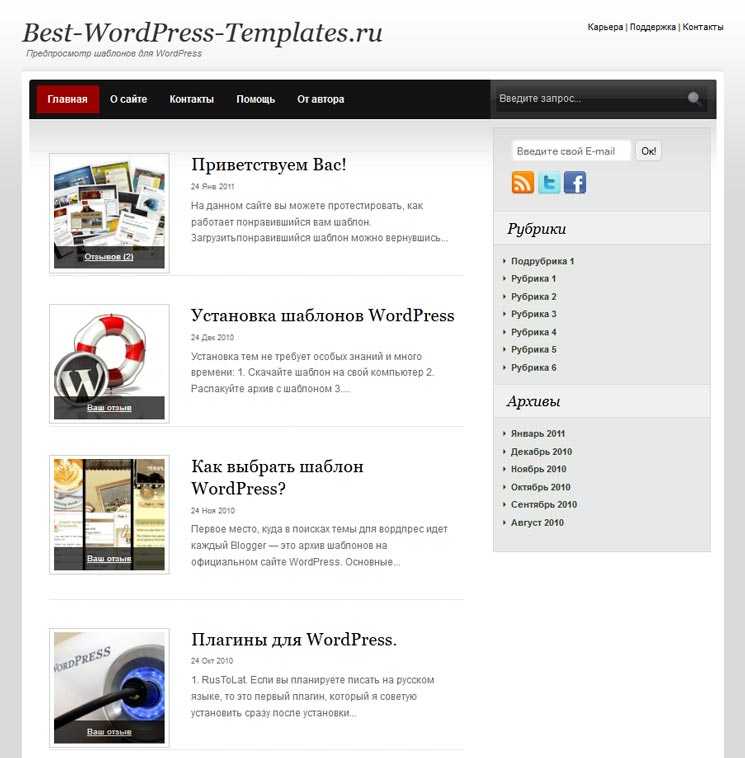 org , чтобы установить WordPress.
org , чтобы установить WordPress.
Затем разархивируйте загруженный файл и загрузите его на public_html . Если вы не можете войти на FTP, запросите у хоста информацию о вашей учетной записи FTP:
При этом перейдите к своей учетной записи cPanel и найдите параметр MYSQL , чтобы создать базу данных .
После нажатия на базы данных MYSQL , вы найдете вариант Создать новую базу данных . Итак, введите имя для вашей новой базы данных и нажмите Create Database .
Примечание : Вы можете изменить имя в любое время, просто запомните его для дальнейшего использования.
Далее вам нужно создать пользователя для вашей базы данных. Поэтому на той же странице немного прокрутите вниз до пользователей MySQL и создайте нового пользователя.
Не забудьте предоставить доступ к базе данных, которую вы создали.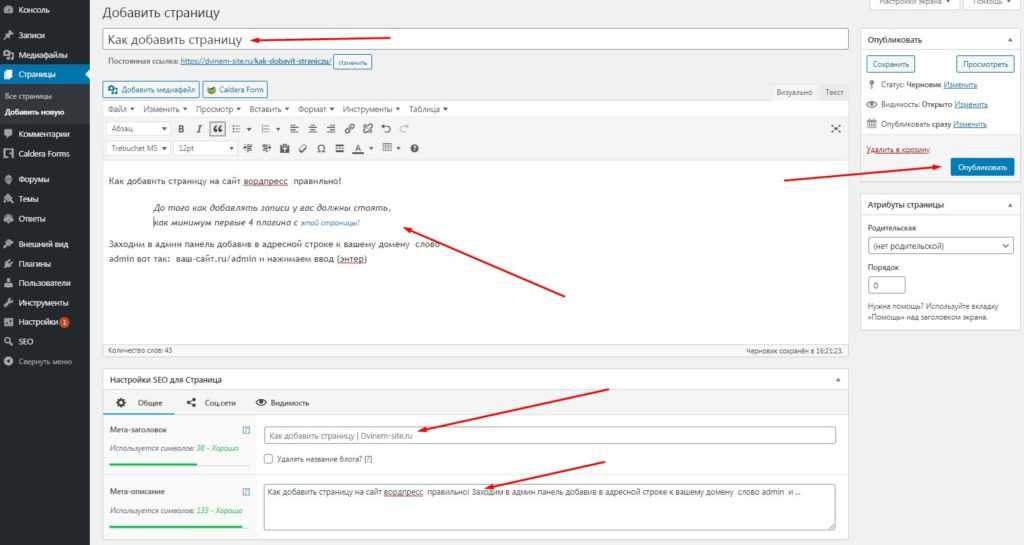
Затем предоставьте предпочтительные привилегии этому конкретному пользователю.
После завершения общих настроек FTP введите свое доменное имя в строке поиска, чтобы завершить процесс установки.
Здесь вы получите простой мастер установки WordPress. Поэтому выберите язык, который вы предпочитаете.
Затем нажмите кнопку « Поехали ».
Введите здесь свои данные, такие как имя базы данных, имя пользователя и пароль. А затем нажмите на кнопку отправки.
После этого нажмите кнопку « Запустить установку », чтобы продолжить.
Укажите название своего сайта, имя пользователя, пароль и адрес электронной почты и нажмите кнопку «Установить WordPress ». Вот и все!
Вот и подошёл к концу процесс ручной установки WordPress. Ура! Вы только что узнали, как установить WordPress вручную. Теперь наслаждайтесь своим недавно запущенным веб-сайтом на локальном хосте!
Примечание :- Вы можете протестировать свой сайт перед его загрузкой на сервер.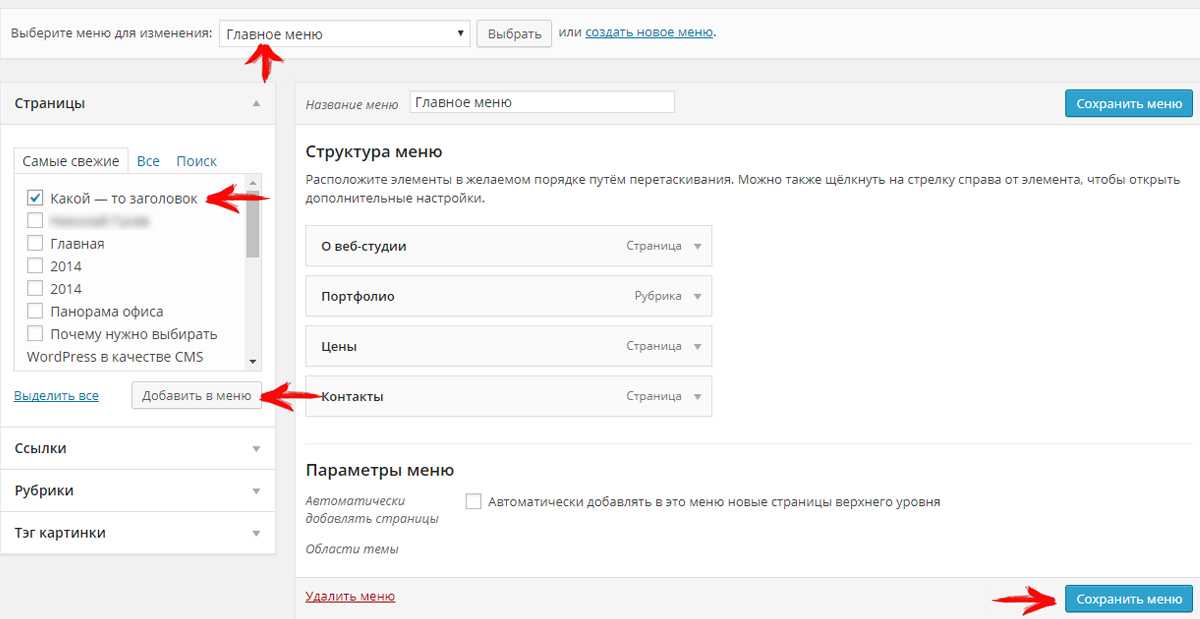
03. Настройка общих параметров
Таким образом, после процесса установки вы сразу войдете в панель управления вашего веб-сайта. Отсюда вы можете настроить определенные вещи. Например: —
- Введите название вашего веб-сайта
- Введите слоган
- Установите свой адрес WordPress и URL-адрес
- Отметьте Любой может зарегистрироваться Панель управления WP>Настройки>Общие .
Затем нажмите « Запись ». Sвыберите категорию и формат сообщения по умолчанию.
Теперь в опции «Чтение» вы можете настроить некоторые вещи, такие как « Отображение домашней страницы »,
- Если вы выберете опцию «Ваша последняя запись», она покажет ваши последние записи на главной странице
- Но если вы выберете статическую страницу, вы можете разделить домашнюю страницу и блог. Это означает, что ваши последние сообщения будут добавлены только на страницу блога.
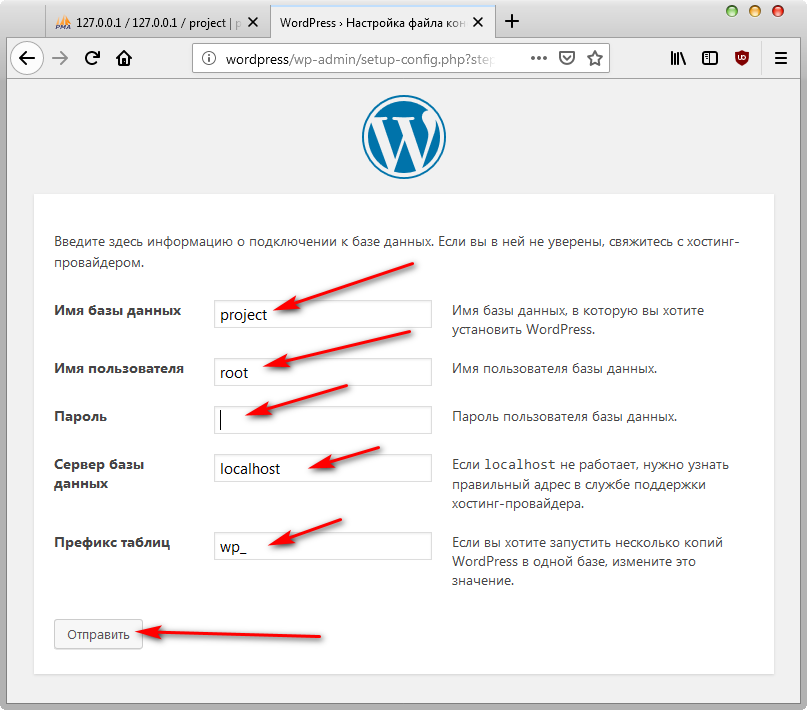
- Также вы можете установить минимальное количество постов, так что ставьте лайк просмотру поста
- Не забудьте поставить отметку «Поисковая видимость на начальном этапе» (если ваш сайт совсем новый). Снимите отметку позже, когда ваш сайт будет полностью готов.
После этого вам нужно настроить постоянную ссылку вашего сообщения. Для этого нажмите на опцию «Постоянная ссылка». А затем придайте ему пользовательскую структуру.
Например, Ваш сайт/%postname% .
04. Загрузите и настройте тему
После тщательного выполнения вышеуказанных шагов пришло время загрузить и установить подходящую тему в зависимости от типа вашего сайта WordPress. Вы можете купить премиальную тему на различных доступных торговых площадках. Но изначально, если вы хотите использовать бесплатную тему, вы можете сделать это напрямую с платформы WordPress.
Потому что WordPress имеет широкий спектр бесплатных коллекций тем. Таким образом, загрузка и активация во время выбора темы для вашего сайта WordPress абсолютно беспроблемны.
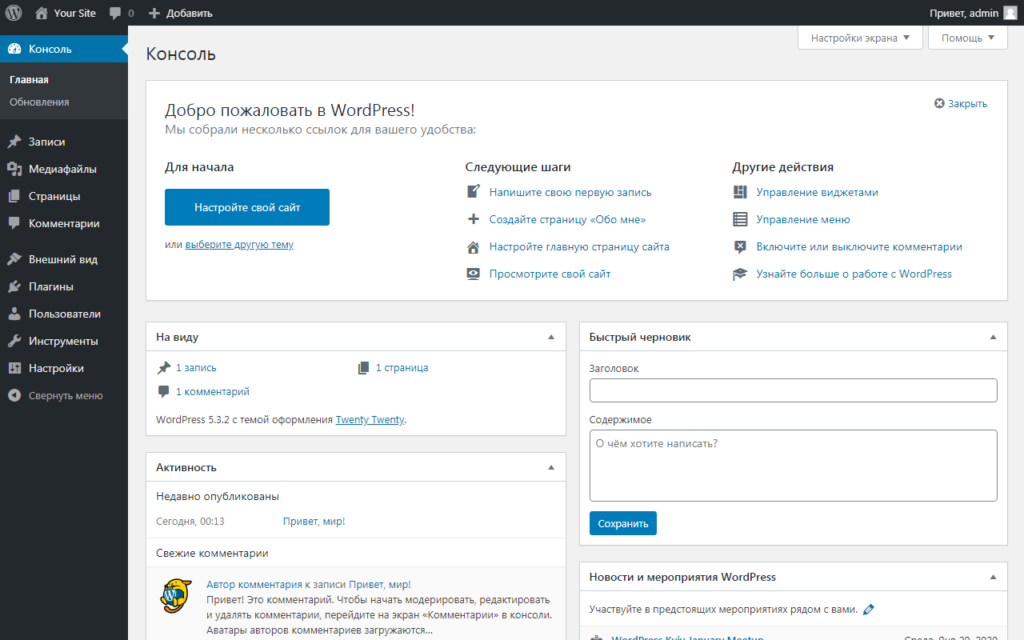
Вы также можете фильтровать темы, которые ищете. Очень важно убедиться, что вы выбрали правильную тему для своего сайта WordPress. В противном случае это доставит вам хлопот, особенно когда вы решите настроить его.
Итак, выбрав нужную тему для своего сайта WordPress, просто загрузите ее.
Затем перейдите к панели управления WordPress > Внешний вид> Темы> Загрузить загруженный файл> Установить и активировать !
Вот и все, ваша тема готова к использованию. Наслаждаться!
Примечание: Вы можете создать свой собственный веб-сайт с помощью мощного конструктора веб-сайтов Happy Addons .
05. Создание основных веб-страниц
Итак, ваша следующая миссия — настроить страницы вашего веб-сайта. Этот процесс настолько прост, что вы можете быстро сделать это всего за несколько минут.
Сначала перейдите к WordPress> Страницы> Добавить новую страницу > Введите заголовок > Нажмите «Опубликовать», когда закончите .
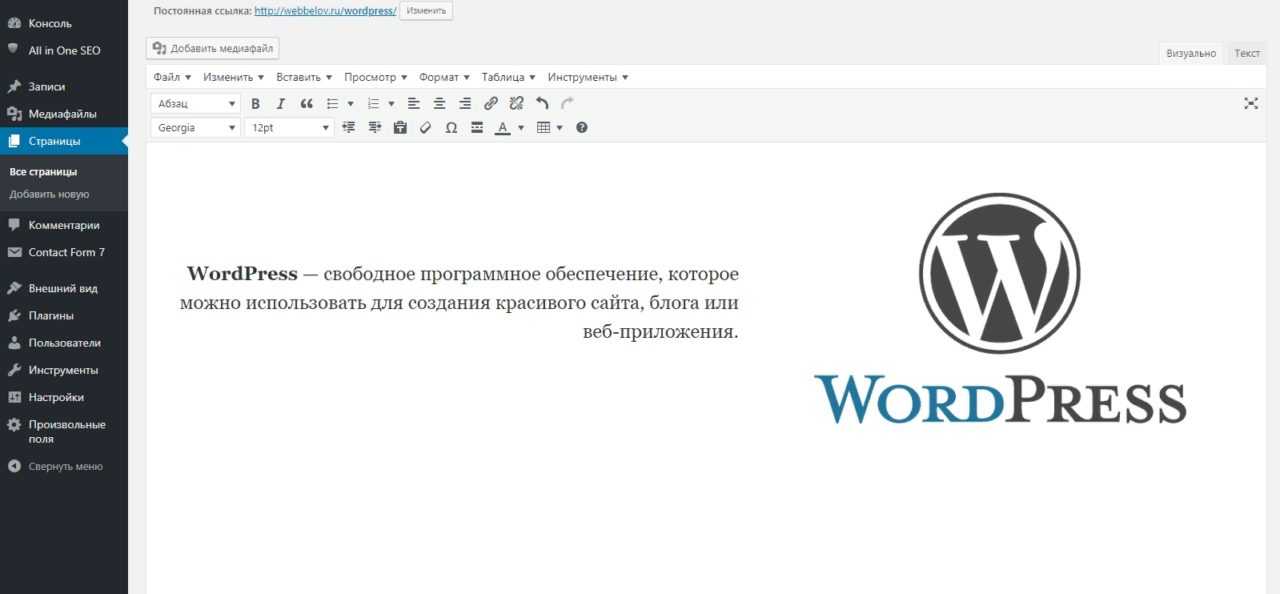
Итак, следуя тому же процессу, вы можете добавить другие страницы, которые вы хотите добавить.
Например:-
- Обо мне
- Блог
- Галерея
- Главная
- Мои услуги
А вот внешний вид демо-сайта. Что ж, это демонстрационный дизайн бесплатного шаблона, который можно найти в WordPress. Позже вы можете настроить и оформить свой веб-сайт, чтобы сделать его более привлекательным и красивым.
Создайте первую запись в блоге
Итак, все основные настройки выполнены, теперь мы покажем, как вы можете создать свой первый пост в блоге и сделать его живым для посетителя вашего сайта.
Сначала перейдите к WP Dashboard> Posts> Add New.
- Добавить заголовок
- Написать сообщение
- Добавить категорию, теги, изображение функции и отрывок
После того, как вы добавите заголовок, изображение и контент к своей статье, она будет выглядеть следующим образом:
Давайте проверим некоторые другие доступные варианты здесь:
Вы получите кнопку в виде плюса.
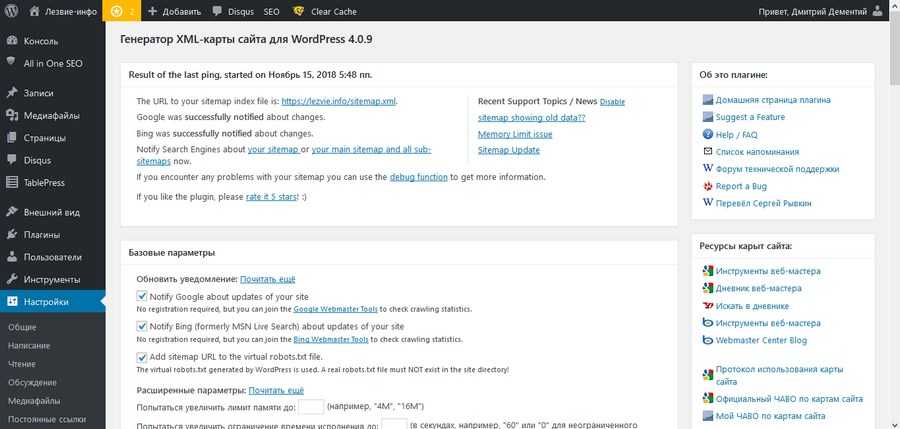 Как только вы нажмете на нее, вы найдете несколько полезных опций. Например, вы можете добавлять абзацы, заголовки, списки, изображения, код и многое другое.
Как только вы нажмете на нее, вы найдете несколько полезных опций. Например, вы можете добавлять абзацы, заголовки, списки, изображения, код и многое другое.Итак, как только вы опубликуете блог, вот как он будет выглядеть для посетителей: —
Если вы хотите получить подробное представление о том, как создать сообщение в блоге, вы можете ознакомиться с руководством ниже!
Обязательно прочтите: — Как создать запись в блоге в WordPress
Как создать шапку на сайте WordPress
Шапка является неотъемлемой частью любого сайта. Большая часть конверсий и трафика генерируется благодаря привлекательному заголовку. Как правило, заголовок включает в себя значки социальных сетей, быструю навигацию, важные ссылки и кнопку поиска и многое другое.
Итак, вам нужно поместить все основные элементы в шапку и продемонстрировать их в нужном месте на сайте и соответствующим образом.
Тем не менее, давайте познакомимся с этим эксклюзивным руководством по созданию заголовка для сайта WordPress.
Бонус
: необходимые плагины для ускорения рабочего процесса веб-сайта
Использование нужного количества плагинов WordPress очень важно для вашего сайта. Поэтому, как только вы настроили свой веб-сайт с общими настройками, пришло время установить некоторые базовые плагины WordPress, чтобы упорядочить и ускорить рабочий процесс вашего веб-сайта.
Итак, прежде чем использовать какие-либо плагины, вам нужно убедиться, что плагин имеет следующие возможности для облегчения вашего сайта.
Например:-
- Улучшение взаимодействия с пользователем
- Не должно замедлять работу вашего веб-сайта
- Обеспечение полной безопасности
- Возможность создания резервных копий
- Хорошо оптимизирован для поисковых систем
- Имеет возможность собирать информацию Позвольте 9000 основные плагины для вашего сайта WordPress, которые помогут вам настроить весь ваш сайт: —
- Jetpack : Он предлагает различные функции, такие как безопасность, инструменты для работы с контентом, взаимодействие с посетителями, обмен в социальных сетях, комментарии, защита от спама и связанные публикации, а также повышает производительность сайта.

- RankMath SEO : RankMath может быть лучшим выбором для вас, поскольку он сочетает в себе все основные функции на одной панели. Это универсальный SEO-инструмент с некоторыми удобными функциями. Например, он может оптимизировать ваши страницы и сообщения, а также позаботиться о схеме вашего сайта. Кроме того, он помогает вам добавлять файлы Sitemap в формате XML и дает вам мгновенную информацию о содержании вашего сайта. А это помогает вовремя принимать лучшие решения.
- Плагин Google Sitekit : Sitekit — еще один сложный инструмент, который поставляется с некоторыми важными инструментами. Вы можете использовать Google Analytics, Search Console, Диспетчер тегов, аналитику Pagespeed и многое другое. Используя этот универсальный инструмент, вы можете получить неограниченное количество функций, таких как отслеживание посещений пользователей, популярность сайта, информация о посетителях, производительность страницы или поста, мощная аналитика и многое другое.
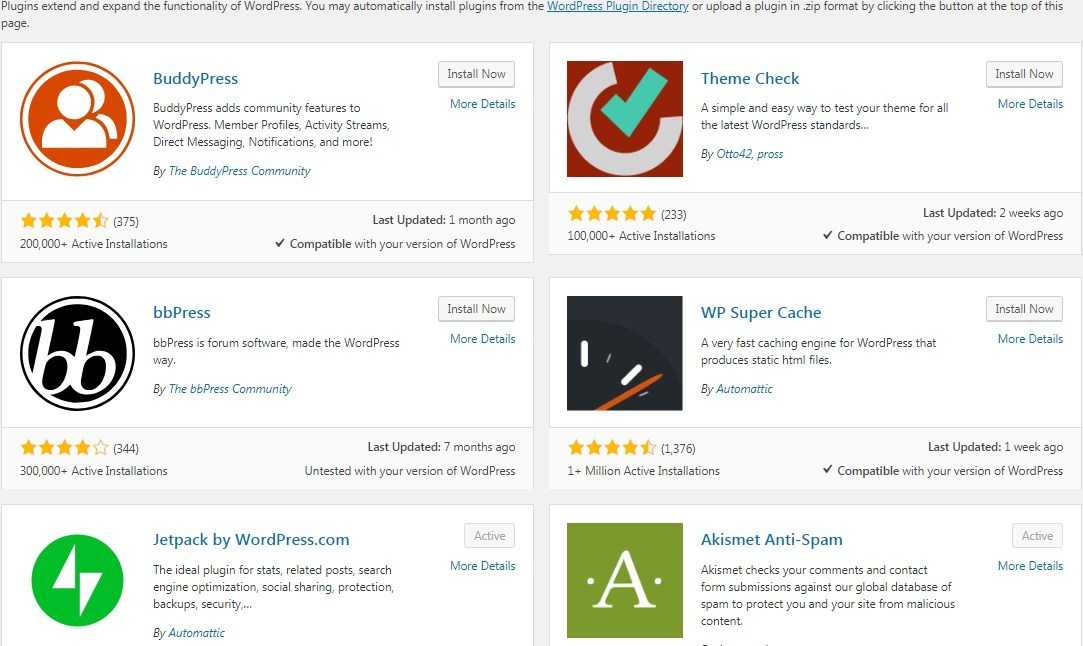
- WP Rocket : это один из лучших плагинов кэширования WordPress, которые вы можете найти в экосистеме WordPress. Он имеет большое количество пользователей благодаря простому в использовании и удобному для начинающих интерфейсу. Без каких-либо технических знаний вы получаете важные обновления, связанные со скоростью вашего сайта.
- WordFence : Когда дело доходит до вопросов безопасности, вы должны быть серьезными и осторожными, чтобы выбрать самый надежный инструмент для вашего бизнес-сайта. Использование WordFence может помочь вам защититься от всех типов DDoS-атак, XSS-атак, вредоносных программ и атак методом перебора.
- Конструктор страниц Elementor (БЕСПЛАТНО и Pro) : Elementor лидирует в отрасли благодаря своим огромным возможностям и функциям дизайна веб-сайтов. Поэтому, если вы хотите придать своему сайту заметный вид и получить вид мирового класса, Elementor может стать для вас лучшим выбором без необходимости применения каких-либо кодов.
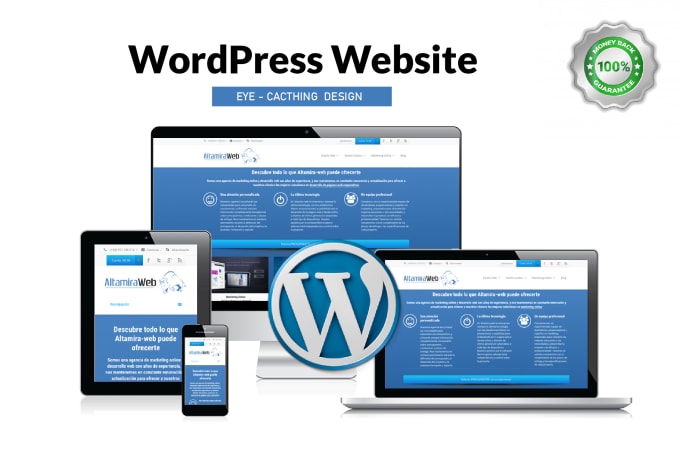
- BackupBuddy : Если вы хотите сохранить резервную копию данных вашего веб-сайта, вам следует использовать подобный инструмент, чтобы убедиться, что вы не пропустите ничего важного для резервного копирования. Это важно, если с вашим сайтом произойдет что-то странное. Так что BackupBuddy может быть лучшим выбором для вашего сайта. Вы можете попробовать это в любое время, чтобы создать резервную копию вашего сайта.
- WP User Frontend : одно из лучших интерфейсных решений для создания пользовательских типов сообщений, регистрационных форм, списков пользователей, продуктов WooCommerce, подписок и многого другого.
- WP Project Manager : Используя WP Project Manager pro, вы можете разумно управлять своими проектами, задачами и командами и работать вместе со своими коллегами.
- weMail : с помощью этого решения вы можете легко регулировать и использовать все необходимые средства электронного маркетинга.
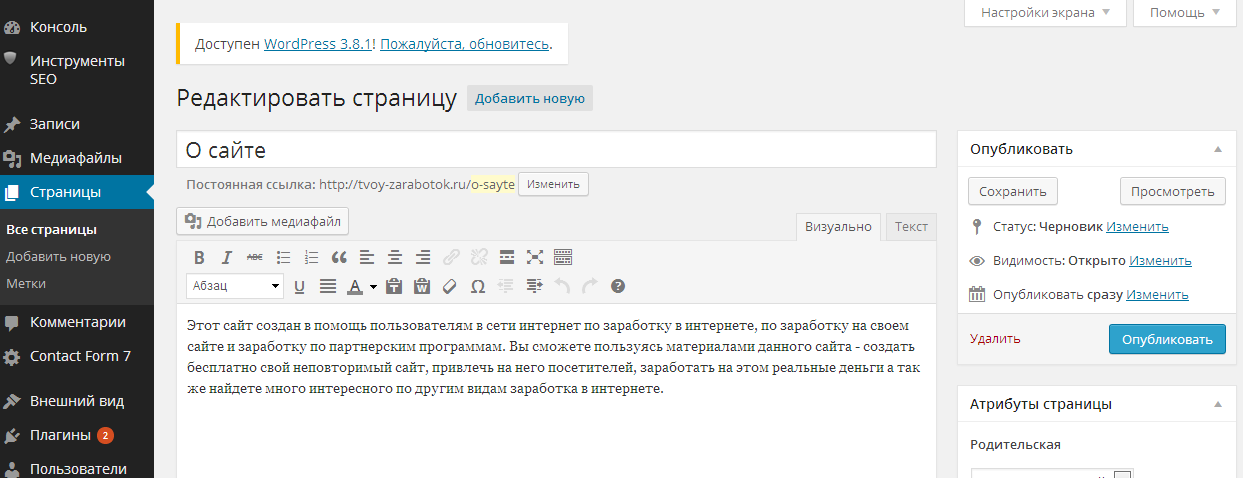 Кроме того, это поможет вам отправлять информационные бюллетени, собирать потенциальных клиентов, отправлять автоматические электронные письма, автоматически добавлять подписчиков в список и управлять подписчиками с панели инструментов WordPress.
Кроме того, это поможет вам отправлять информационные бюллетени, собирать потенциальных клиентов, отправлять автоматические электронные письма, автоматически добавлять подписчиков в список и управлять подписчиками с панели инструментов WordPress. Веб-разработка
Дизайн
Маркетинг
Digital Media
Computer Science 9005
9004
Несколько ответов на часто задаваемые вопросы
На протяжении всей статьи у вас могут возникнуть некоторые общие вопросы. Итак, для вашего удобства, давайте выделим ответы на некоторые часто задаваемые вопросы пользователей WordPress по всему миру.
1. Нужно ли мне знать какой-либо язык программирования, чтобы использовать WordPress?
К счастью нет ! Чтобы использовать WordPress, вам не нужно изучать или приобретать какие-либо языки программирования, такие как CSS или PHP. Потому что существует множество готовых опций (темы и плагины), которые доступны для добавления функций прямо на ваш сайт WordPress за секунду.
2. Как я могу зарабатывать на своем веб-сайте?
Что ж, есть много способов заработать в Интернете на своем веб-сайте.
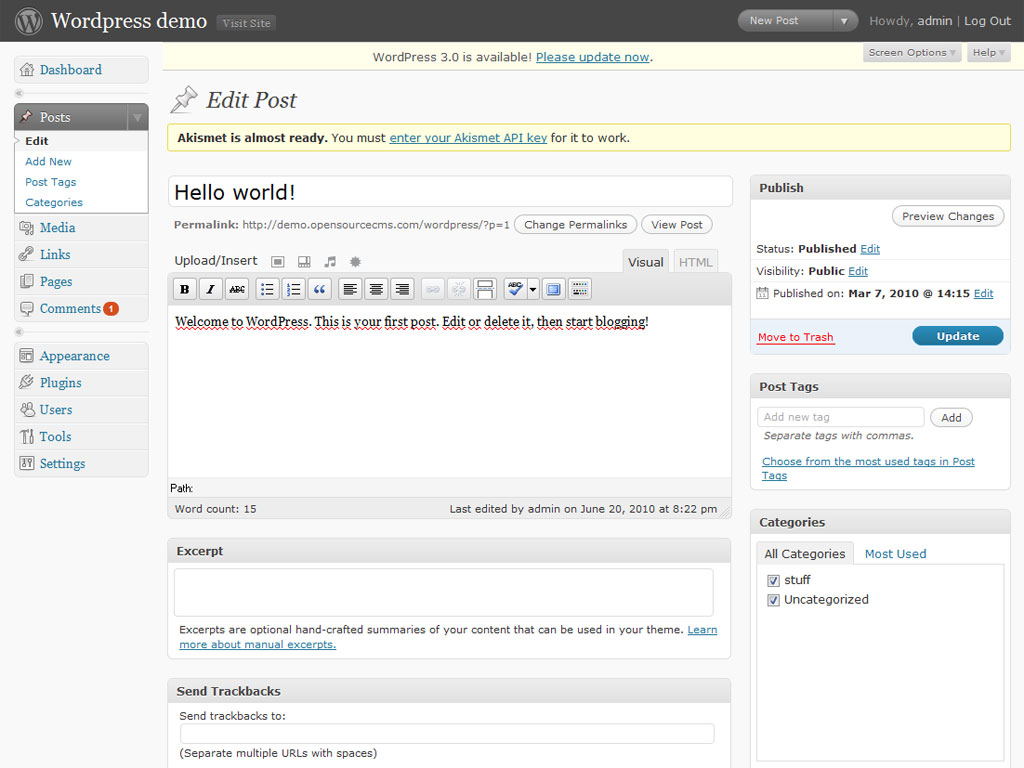 Например, вам нужно следовать правильному пути и максимально использовать его.
Например, вам нужно следовать правильному пути и максимально использовать его.Но если вы ищете быстрый способ разбогатеть, зарабатывая деньги в Интернете, то, к сожалению, такого пути нет.
3. Как создать веб-сайт, на котором я смогу продавать товары?
Используя различные инструменты электронной коммерции, вы можете легко добавить интернет-магазин на свой сайт WordPress. Вот список лучших плагинов электронной коммерции для WordPress. Кроме того, вы можете ознакомиться с нашим пошаговым руководством о том, как открыть интернет-магазин.
4. Бесплатен ли WordPress?
Да, WordPress — полностью бесплатная платформа управления контентом с открытым исходным кодом. Но прежде чем использовать его, вам нужно будет инвестировать в веб-домен и план хостинга.
На рынке доступны различные планы веб-хостинга. Первоначально вы можете найти хостинг за 1 доллар в месяц на общем хостинг-плане, но мы предлагаем вам потратить немного больше на управляемый хостинг-план WordPress, чтобы легко управлять своим сайтом.
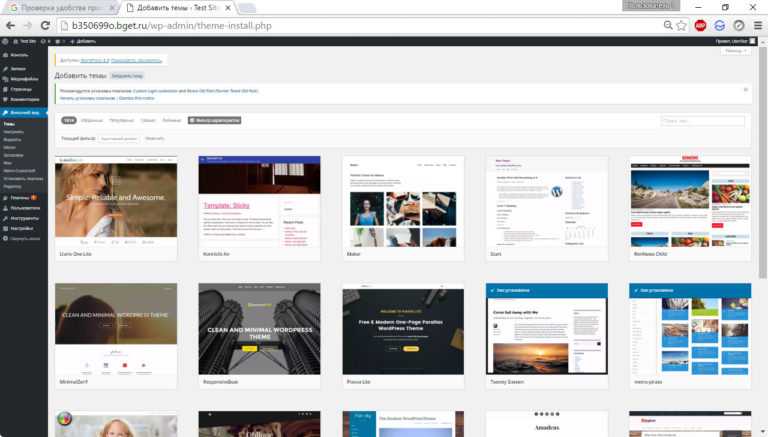
5. Могу ли я установить WordPress на свой компьютер?
Конечно, вы можете легко это сделать! У вас есть возможность установить WordPress локально (на свой компьютер) почти на любую операционную систему. В зависимости от вашего уровня опыта вы можете использовать стороннее решение, такое как Desktop Server , или локальное решение Flywheel , или установить WordPress вручную, используя XAMPP , MAMP , WAMP или LAMP .
6. Могу ли я импортировать свои сообщения из другого блога или платформы для ведения блога?
Да — вы всегда можете экспортировать или импортировать контент из своего старого блога в новый блог WordPress. В этом случае вы можете воспользоваться официальным руководством WordPress по импорту контента из старого блога в новый.
7. Как я могу добавить новые функции на свой сайт WordPress?
Вы можете добавлять неограниченное количество новых функций и функций на свой сайт WordPress, используя различные плагины.
 Как правило, плагин WordPress работает как надстройка для веб-сайта. Поэтому плагины обычно добавляют новые функции на ваш сайт WordPress, чтобы расширить дополнительные функции и внести инновации. Так что просто установите и настройте плагин в соответствии с вашими потребностями.
Как правило, плагин WordPress работает как надстройка для веб-сайта. Поэтому плагины обычно добавляют новые функции на ваш сайт WordPress, чтобы расширить дополнительные функции и внести инновации. Так что просто установите и настройте плагин в соответствии с вашими потребностями.8. Разумно ли создавать сайт бесплатно?
Некоторые разработчики веб-сайтов могут предлагать бесплатные возможности, но мы не рекомендуем их использовать. Часто они добавляют свой брендинг и рекламу на ваш сайт, что может сделать его обычным.
Так что лучше купить доменное имя и хостинг. Поэтому вы будете иметь полное право собственности и контроля над своим веб-сайтом, чтобы настроить все, что вам нужно, по-своему.
9. Что означает формат поста?
По сути, формат поста — это стиль поста в блоге, который обычно основан на медиа/контенте поста. например изображения, галереи, видео и цитаты. Вы получите эту опцию, когда создадите сообщение в блоге в правой части экрана в мета-поле « Format ».

Узнайте больше из нашего руководства по пользовательским типам записей.
10. Как я могу создать новый пост?
Чтобы создать новый пост WordPress, прежде всего, войдите на свой сайт WordPress. Затем перейдите к Posts > Add New . там вы можете добавить название поста, содержание, выдержку и многое другое.
Автор:
Нахид Шариф
Нахид — маркетолог по профессии и писатель по увлечению, чувство независимости и свободы мышления всегда поддерживает его! Если не пишет, то либо просматривает фантастические рассказы, монтирует видео, либо играет на акустической гитаре, пишет тексты и фотографирует природу!
Создать полноценный веб-сайт с помощью WordPress
Просмотр
Chevron RightИнформатика
Chevron RightМобильная и веб-разработка
Заполненная звезда Заполненная звезда Заполненная звезда Заполненная звезда Half Faded Star4.
 4
4Звезды
3 185 Рейтинги
Предлагается
105 766 Уже зарегистрировано
в этом БЕСПЛАТНОЙ ПРОЕКТ . видео
Английский
Только настольный компьютер
К концу этого проекта вы создадите полноценный веб-сайт, привлекательный и удобный для пользователя, используя бесплатную систему управления контентом WordPress. Вы узнаете, как создать веб-сайт с использованием тем и плагинов с помощью инструмента для создания веб-сайтов. У вас будет виртуальное пространство для демонстрации вашего бизнеса клиентам, которые хотят оставаться на связи. Примечание. Этот курс лучше всего подходит для учащихся, проживающих в регионе Северной Америки. В настоящее время мы работаем над тем, чтобы предоставить такой же опыт в других регионах.
Требования
Навыки. Вы будете разрабатывать
Compult Sciention 9005
9004

Ваше рабочее пространство представляет собой облачный рабочий стол прямо в браузере, загрузка не требуется
В видео с разделенным экраном, ваши инструкторы руководствуются. Заполненная звездаЗаполненная звездаЗаполненная звездаЗаполненная звездаНаполовину заполненная звезда
756 отзывов
5 звезд
65,03%
4 звезды
- 5 920002 5
%%%0002 3 звезды
5,96%
2 звезды
1,90%
1 звезда
4,17%
Top Reviews с полного веб -сайта с использованием WordPress
Starfilled Starfililled Star11 ноября 2020 г.
Отличный курс! Люблю интерактивный аспект, который сделал это настолько практичным и легким в освоении. Лектор сделал информацию легкой для понимания и следования.
Заполненная звездаЗаполненная звездаЗаполненная звездаЗаполненная звездаЗаполненная звездаот MS
3 сентября 2021 г.
